windows10全新安裝教程|教你如何全新安裝windows10系統
更新日期:2024-03-23 07:22:05
來源:轉載
最新windows10系統支持在線升級,但是在線升級的方式速度慢,而且容易出現不可預知的問題,很多用戶放棄在線升級,轉而選擇全新安裝的方式,全新安裝windows10可以清空C盤數據,不會導致C盤臃腫,那么要如何全新安裝windows10系統呢?全新安裝需要用到U盤,下面小編跟大家分享windows10全新安裝教程。
安裝須知:
1、如果要執行升級安裝,參考windows10升級安裝過程
2、一般電腦內存3G以下安裝32位系統,4G以上安裝64位系統
3、由于windows10系統鏡像比較大,32位系統需要4G U盤,64位系統需要8G U盤
相關教程:
怎么用大白菜裝原版win10
大白菜u盤裝win10步驟圖解(免激活版)
一、所需工具
1、4G以上U盤:怎樣制作windows10安裝u盤
2、系統鏡像:微軟win10正式版官方原版32位/64位ISO系統鏡像下載大全
3、激活工具:小馬win10正式版激活工具KMS10
4、U盤啟動設置:怎么設置開機從U盤啟動
二、windows10全新安裝步驟如下
1、在電腦上插入制作好windows10安裝U盤,然后重啟電腦不停按F12、F11、Esc等啟動熱鍵選擇從U盤啟動,比如下圖是SanDisk選項;
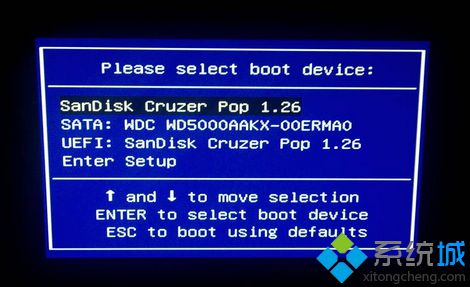 2、從U盤啟動進入這個界面,開始啟動安裝環境;
2、從U盤啟動進入這個界面,開始啟動安裝環境;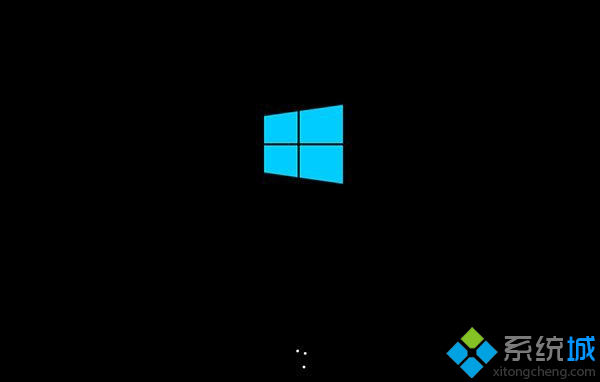 3、打開Windows安裝程序窗口,語言輸入法保持默認的設置,下一步;
3、打開Windows安裝程序窗口,語言輸入法保持默認的設置,下一步;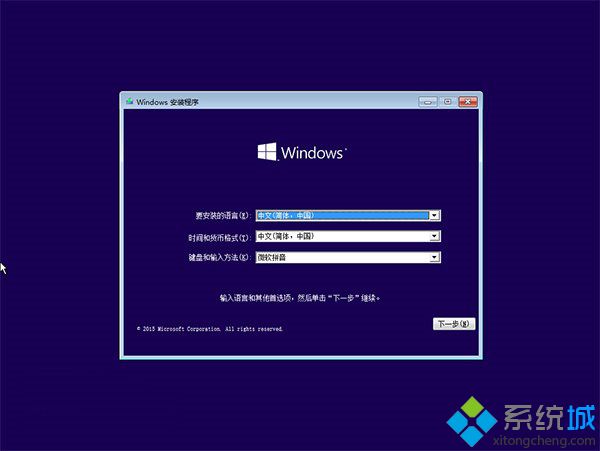 4、轉到這個界面,直接點擊“現在安裝”;
4、轉到這個界面,直接點擊“現在安裝”;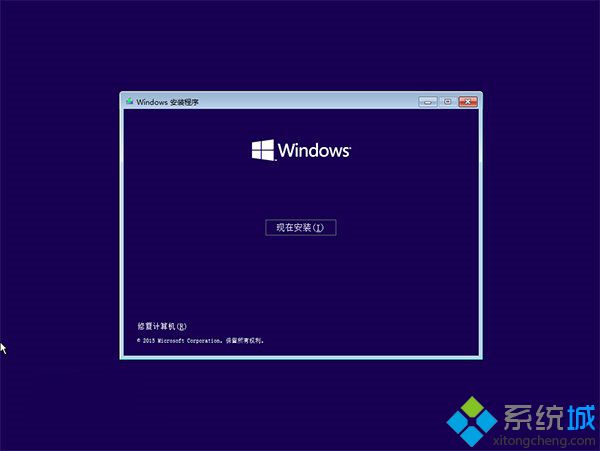 5、這個時候提示輸入安裝密鑰,輸入W269N-WFGWX-YVC9B-4J6C9-T83GX(只用于專業版安裝,激活無效),一般直接選擇“我沒有產品密鑰”,待安裝好之后再用工具激活;
5、這個時候提示輸入安裝密鑰,輸入W269N-WFGWX-YVC9B-4J6C9-T83GX(只用于專業版安裝,激活無效),一般直接選擇“我沒有產品密鑰”,待安裝好之后再用工具激活;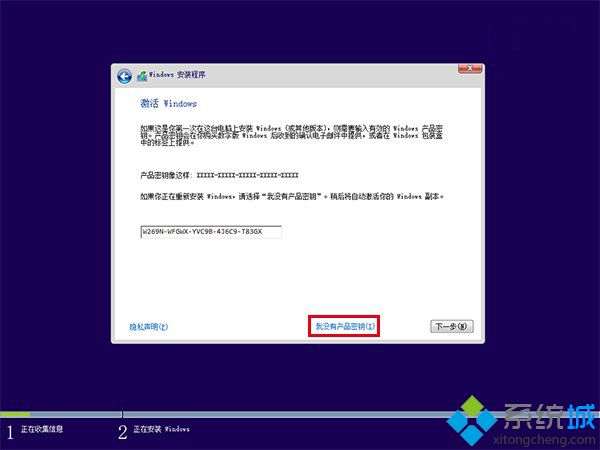 6、如果有這個界面,選擇要安裝系統操作系統,Multiple版本的會出現這個界面,我們選擇安裝windows10專業版,下一步;
6、如果有這個界面,選擇要安裝系統操作系統,Multiple版本的會出現這個界面,我們選擇安裝windows10專業版,下一步;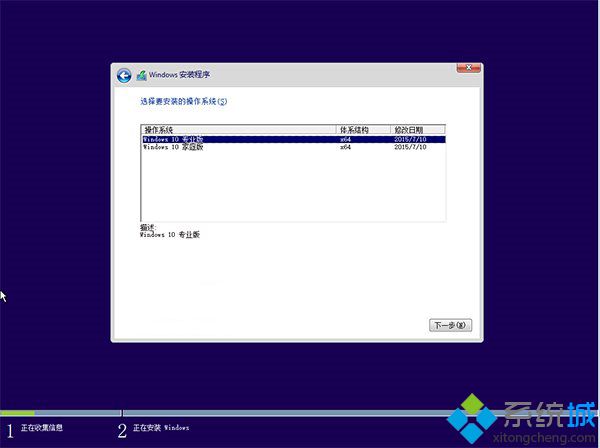 7、勾選“我接受許可條款”,下一步;
7、勾選“我接受許可條款”,下一步;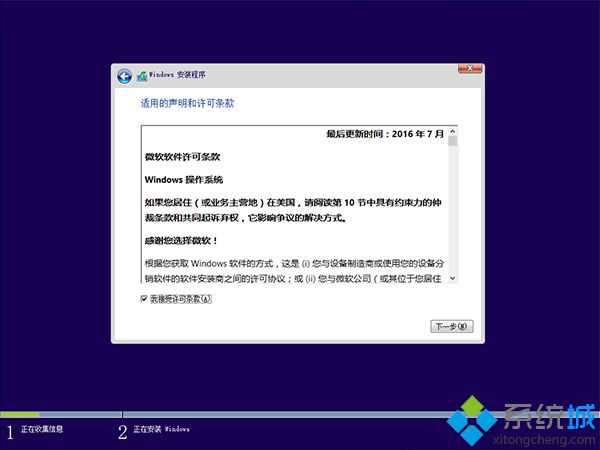 8、安裝類型必須選擇“自定義:僅安裝Windows(高級)”,才能全新安裝;
8、安裝類型必須選擇“自定義:僅安裝Windows(高級)”,才能全新安裝;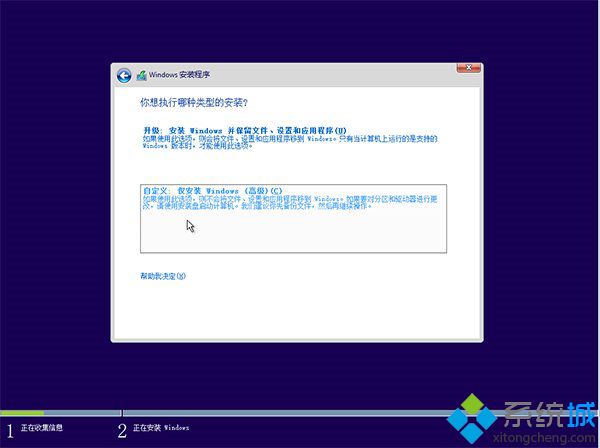 9、選擇系統所在分區,下圖中系統分區是分區2,選擇它,選擇格式化,然后選擇安裝在分區2,下一步;
9、選擇系統所在分區,下圖中系統分區是分區2,選擇它,選擇格式化,然后選擇安裝在分區2,下一步;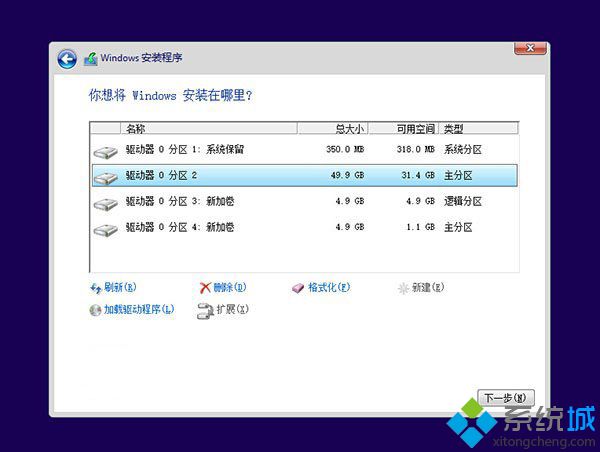 10、轉到這個界面,開始執行windows10安裝過程;
10、轉到這個界面,開始執行windows10安裝過程;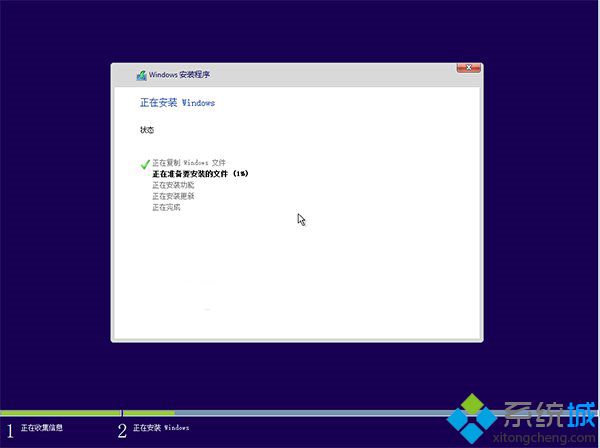 11、安裝會重啟2次,安裝好之后進入系統設置,國家地區、語言默認即可,下一步;
11、安裝會重啟2次,安裝好之后進入系統設置,國家地區、語言默認即可,下一步;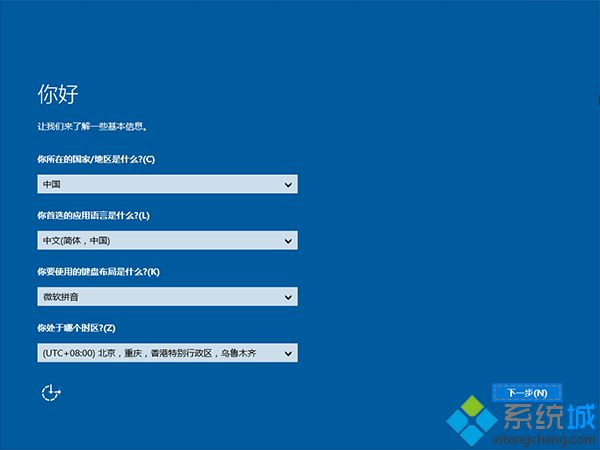 12、快速上手這邊,選擇“使用快速設置”,也可以自定義;
12、快速上手這邊,選擇“使用快速設置”,也可以自定義; 13、輸入Microsoft帳戶,沒有的話選擇“跳過此步驟”;
13、輸入Microsoft帳戶,沒有的話選擇“跳過此步驟”;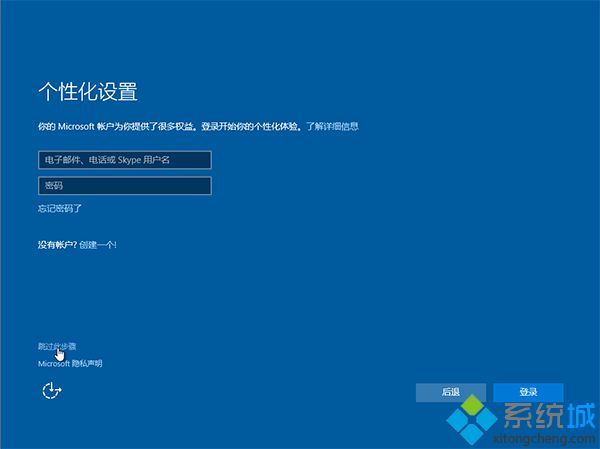 14、在這邊手動創建一個本地登錄帳戶,密碼可以不設置,直接下一步;
14、在這邊手動創建一個本地登錄帳戶,密碼可以不設置,直接下一步;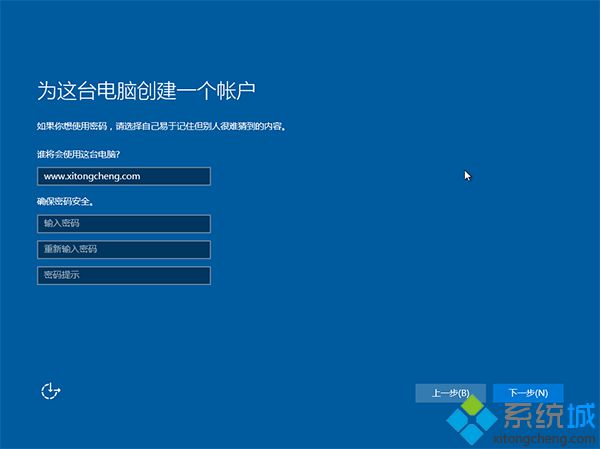 15、接著繼續等待系統配置過程,最后啟動進入windows10界面后,windows10全新安裝過程結束,然后打開激活工具,一鍵激活,重啟之后生效。
15、接著繼續等待系統配置過程,最后啟動進入windows10界面后,windows10全新安裝過程結束,然后打開激活工具,一鍵激活,重啟之后生效。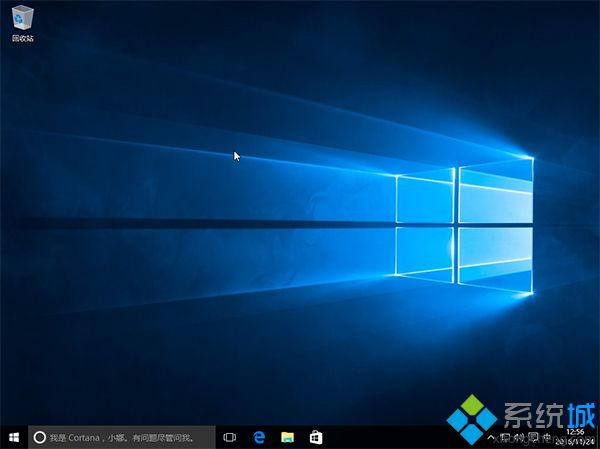
windows10全新安裝過程就是這樣了,全新安裝方法不會在C盤留下舊系統備份,比較適合C盤容量不夠的電腦安裝。
- monterey12.1正式版無法檢測更新詳情0次
- zui13更新計劃詳細介紹0次
- 優麒麟u盤安裝詳細教程0次
- 優麒麟和銀河麒麟區別詳細介紹0次
- monterey屏幕鏡像使用教程0次
- monterey關閉sip教程0次
- 優麒麟操作系統詳細評測0次
- monterey支持多設備互動嗎詳情0次
- 優麒麟中文設置教程0次
- monterey和bigsur區別詳細介紹0次
周
月












